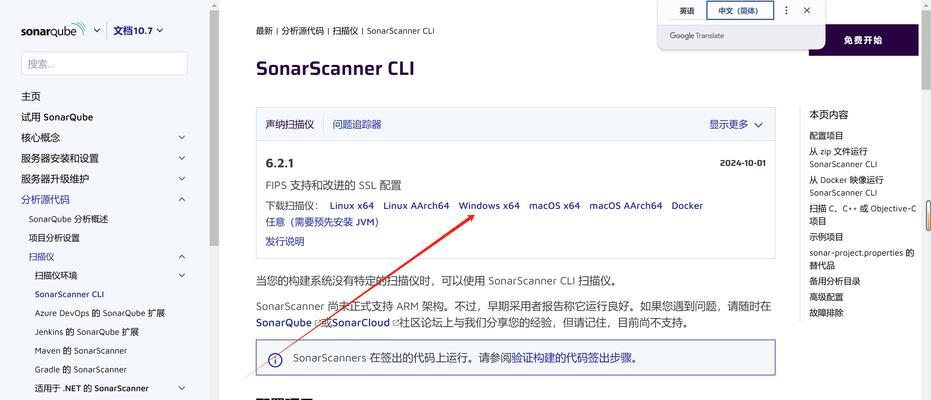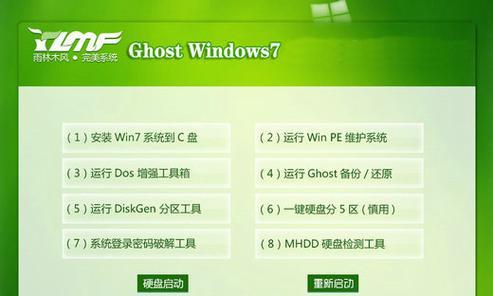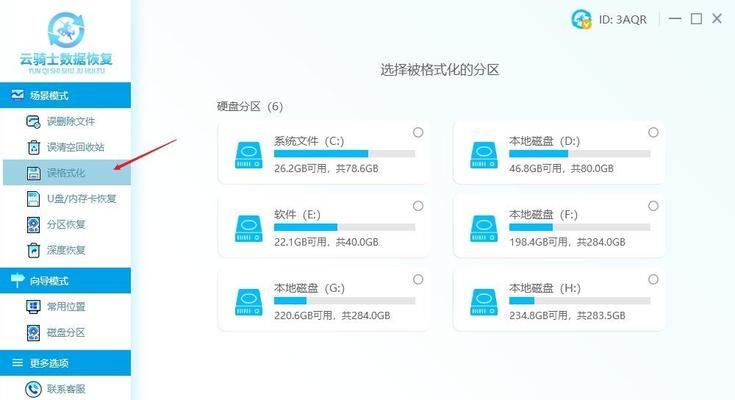随着科技的不断进步,电脑成为我们日常生活中必不可少的工具之一。然而,有时我们可能需要重新安装系统来解决一些问题,或者升级到最新的操作系统版本。本文将针对华硕A555L电脑的用户,提供一步一步的安装系统教程,帮助您轻松完成系统安装,并保证您的电脑正常运行。
备份重要数据
在进行系统安装之前,务必将重要的文件、照片和个人资料等备份到外部存储设备中,以免数据丢失。
获取系统安装文件
前往华硕官方网站下载适用于A555L型号的操作系统安装文件,并将其保存在一个易于找到的地方。
准备安装介质
将一个可用于安装系统的USB闪存驱动器或DVD光盘准备好,并插入电脑。
进入BIOS设置
重启电脑,按下开机键时多次按下“F2”键进入BIOS设置界面。
选择引导设备
在BIOS设置界面中,找到“Boot”选项,并选择USB闪存驱动器或DVD光盘作为首选引导设备。
保存并退出BIOS
在选择好引导设备后,保存修改并退出BIOS设置界面。
开始安装
重启电脑后,系统安装程序将会自动启动。根据提示选择相应的语言和其他设置,并点击“下一步”。
选择安装类型
在安装类型界面上,选择“自定义安装”,以便更好地控制安装过程。
选择安装位置
在磁盘分区界面上,选择一个适合安装系统的磁盘分区,并点击“下一步”继续。
开始安装系统
系统安装程序将会自动将系统文件复制到电脑的硬盘上,并进行必要的配置。
设置个人偏好
在系统安装完成后,根据个人喜好选择系统外观、语言等偏好设置。
更新驱动程序
打开设备管理器,检查是否有未安装的设备驱动程序,并前往华硕官方网站下载并安装最新的驱动程序。
更新系统补丁
通过WindowsUpdate功能,确保您的操作系统已经安装了最新的补丁和更新。
安装常用软件
根据个人需求,下载并安装常用的软件,如浏览器、办公软件等。
恢复个人数据
将之前备份的重要数据复制回电脑,并确保它们正常可用。
通过本文的教程,您应该能够轻松地安装系统并进行必要的设置,使您的华硕A555L电脑恢复到正常运行状态。请牢记备份数据的重要性,并随时关注官方网站上的最新驱动程序和系统更新,以确保您的电脑始终保持最佳状态。